
Google Cloudprinter gebruiken
Google Cloud Print is een service waarmee gebruikers met een Google-account kunnen afdrukken vanaf een met internet verbonden smartphone, tablet of computer, enz., met toepassingen die Google Cloud Print ondersteunen. In tegenstelling tot conventioneel afdrukken vanaf een computer is er geen printerstuurprogramma vereist.
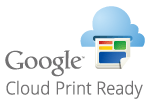

|
|
Als u de machine registreert en als u afdrukt met Google Cloud Print, is er een omgeving vereist waarin u verbinding kunt maken met internet. Daarnaast is de klant verantwoordelijk voor eventuele kosten voor een internetverbinding.
Google Cloud Print is mogelijk niet beschikbaar, afhankelijk van uw land of regio.
Google Cloud Print ondersteunt geen afdrukken vanaf een IPv6-adres.
Als <Bedrade LAN + draadloze LAN> is geselecteerd in <Selecteer interface>, kan alleen lokaal afdrukken worden uitgevoerd wanneer een directe verbinding met de machine via draadloos LAN tot stand is gebracht.<Selecteer interface>
|

|
|
Er is een Google-account vereist om Google Cloud Print te gebruiken. Als u geen Google-account hebt, maakt u er een op de website van Google.
|
De instellingen van de machine controleren
Controleer het volgende voordat u cloudafdrukken configureert.
Controleer of het IPv4-adres is opgegeven voor de machine en of de machine met computers in een netwerk kan communiceren.
Controleer of de instellingen voor de datum/tijd en tijdzone juist zijn. De datum/tijd instellen
Als Afdelings-ID-beheer is ingesteld, controleert u of u kunt afdrukken vanaf een computer zonder een Afdelings-ID of pincode in te voeren. Afdelings-ID's gebruiken voor het beheer van afdrukken of extern scannen via een computer
De machine registreren bij Google Cloudprinter
Als u de machine registreert bij Google Cloudprinter, kunt u met deze service overal afdrukken.
1
Start de Remote UI (UI op afstand) en meld u aan als beheerder. De Remote UI (UI op afstand) starten
2
Klik op [Settings/Registration].
3
Klik op [Network Settings]  [Google Cloud Print Settings].
[Google Cloud Print Settings].
 [Google Cloud Print Settings].
[Google Cloud Print Settings].4
Klik op [Edit...] voor [Basic Settings].
5
Schakel het selectievakje [Use Google Cloud Print] in  [OK].
[OK].
 [OK].
[OK].6
Klik op [Register...] in [Registration Status].

De machine opnieuw registeren
Als u de machine opnieuw wilt registreren, verwijdert u de registratie voordat u hem opnieuw registreert.
7
Klik op de URL-koppeling die wordt weergegeven voor [URL for Registration].
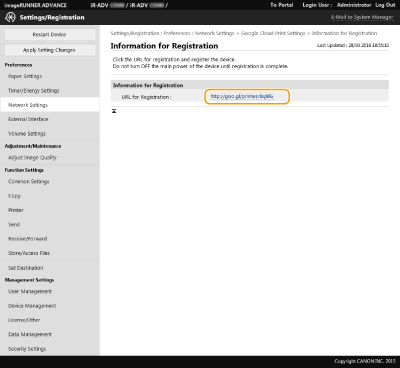
8
Volg de instructies op het scherm om de machine te registreren.
U kunt nu afdrukken vanuit toepassingen die Google Cloudprinter ondersteunen, zoals Google Chrome™.

Voor informatie over de nieuwste toepassingen die Google Cloudprinter ondersteunen, controleert u de startpagina van Google Cloudprinter.

|
Registreren vanaf een mobiel apparaat of Google ChromeU kunt de machine registreren vanaf een mobiel apparaat of Google Chrome. Voordat de registratie is voltooid, verschijnt de volgende bevestiging op het scherm van de machine. Druk op <Ja> om de registratie te voltooien.
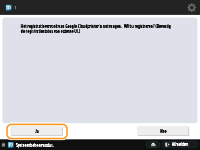
Voor informatie over registratiemethoden raadpleegt u de handleiding van uw apparaat of de startpagina van Google Cloudprinter.
|